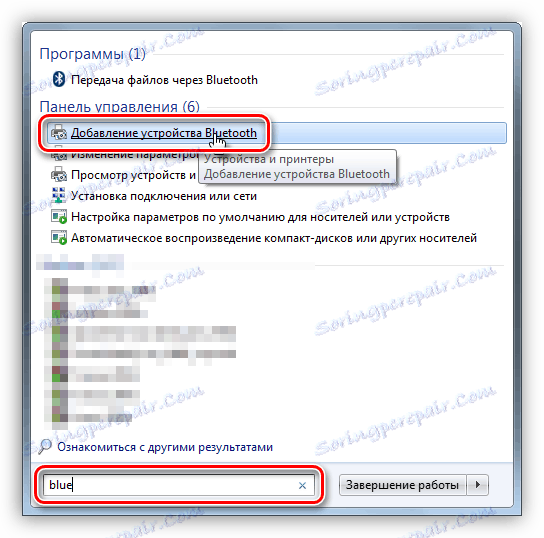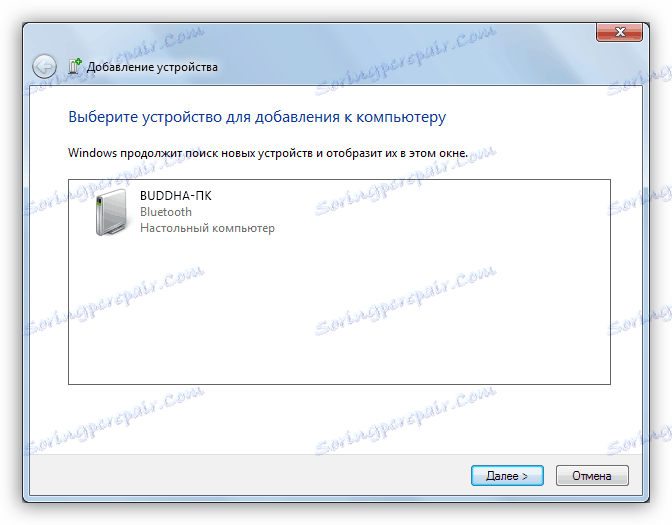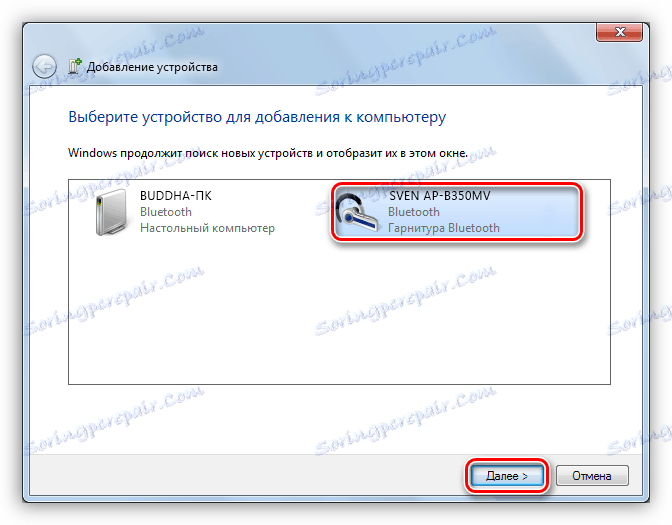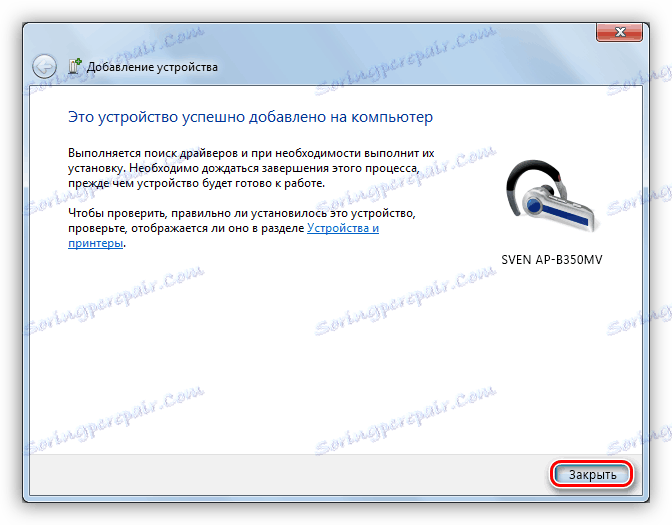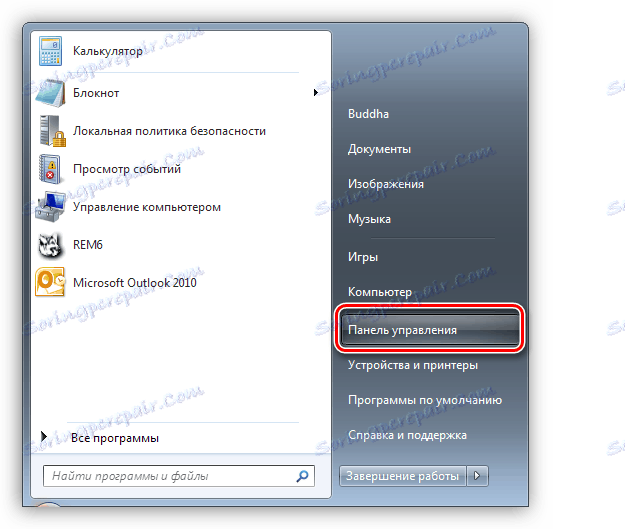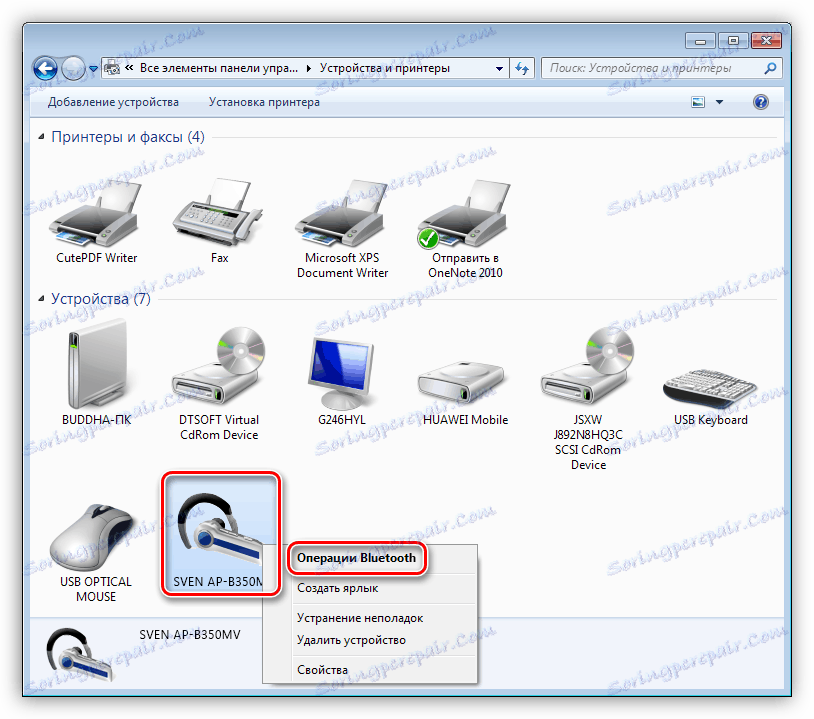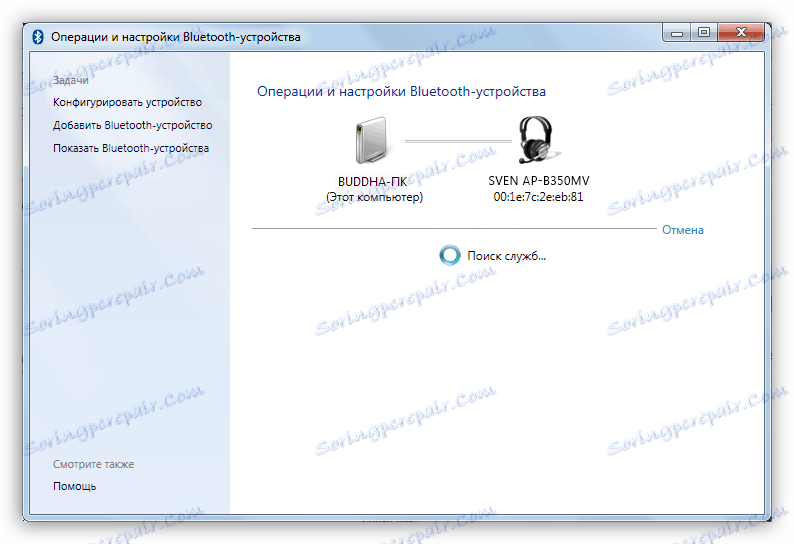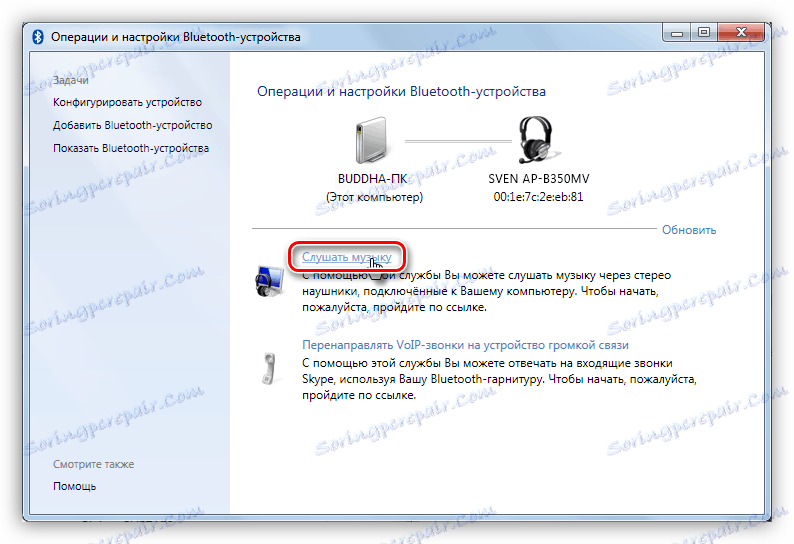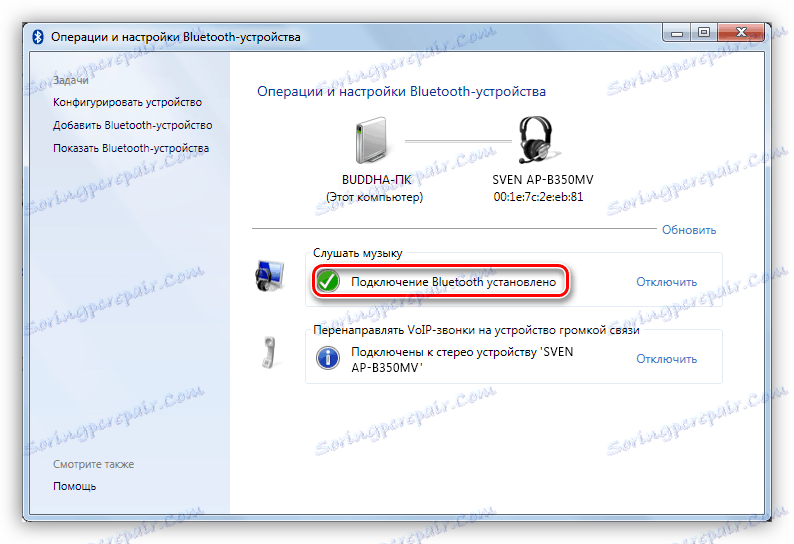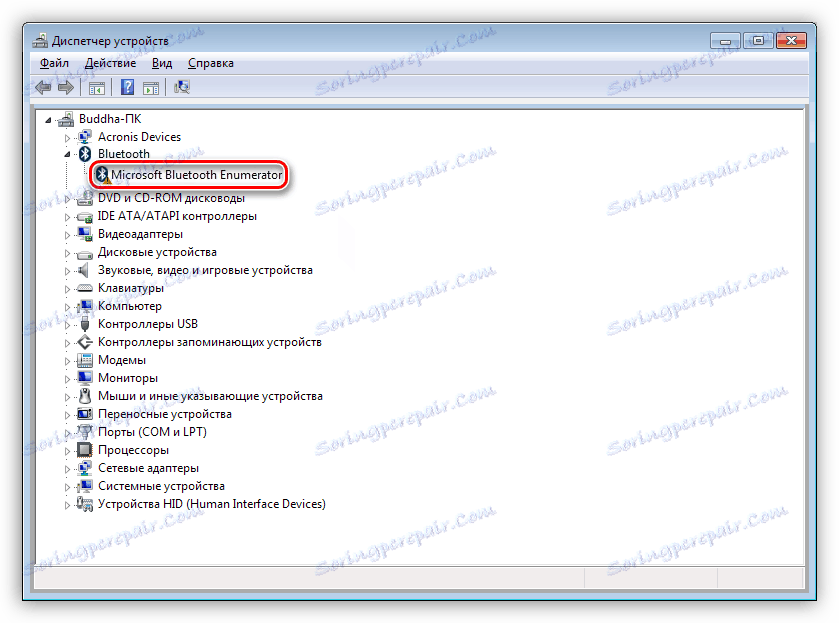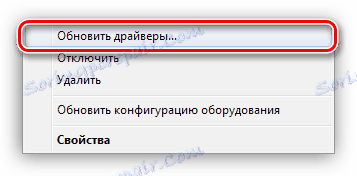Brezžične slušalke priključite na računalnik
Brezžična tehnologija je že dolgo del našega življenja, saj zamenjava vedno ni primernih kabelskih povezav. Težko je preceniti utemeljenost takšne povezave - to je svoboda delovanja in hitro preklapljanje med napravami ter možnost, da "obesijo" več pripomočkov na adapter. Danes se bomo pogovarjali o brezžičnih slušalkah ali bolje, kako jih povezati z računalnikom.
Vsebina
Povezovanje slušalk Bluetooth
Večina sodobnih modelov brezžičnih slušalk ima v kompletu Bluetooth ali radijski modul, njihova povezava pa je zmanjšana na vrsto preprostih manipulacij. Če je model star ali načrtovan za delo z vgrajenimi adapterji, bo moralo biti nekaj dodatnih ukrepov.
Možnost 1: Povezava prek celotnega modula
V tem primeru bomo uporabili adapter, ki je opremljen s slušalkami in lahko izgleda kot škatla s priključkom mini vtičnice 3,5 mm ali majhno napravo s priključkom USB.

- Adapter priključimo na računalnik in, če je potrebno, vklopite slušalke. Na eni od skodelic mora biti indikator, ki označuje, da je prišlo do povezave.
- Naprej morate programsko povezati napravo s sistemom. Če želite to narediti, pojdite v meni "Start" in v iskalni vrstici začnite pisati besedo "Bluetooth" . V oknu se bo pojavilo nekaj povezav, vključno s tistimi, ki jih potrebujemo.
![Dodajanje naprave Bluetooth v operacijski sistem Windows]()
- Po končanih ukrepih se odpre "Čarovnik za dodajanje pripomočkov" . Na tej stopnji morate omogočiti seznanjanje. Najpogosteje se to naredi s pritiskom gumba za vklop na slušalke nekaj sekund. V vašem primeru je morda drugačno - preberite navodila v pripomočku.
![Dodajanje čarovnika za naprave v operacijskem sistemu Windows]()
- Čaka na prikaz nove naprave na seznamu, jo izberite in kliknite »Naprej« .
![Preklop na priključne slušalke v sistem Windows]()
- Ko končate, vas čarovnik obvesti, da je bila naprava uspešno dodana v računalnik, po kateri jo lahko zaprete.
![Zaključevanje povezave Bluetooth naprave z računalnikom v operacijskem sistemu Windows]()
- Pojdite na »Nadzorna plošča« .
![Pojdite na nadzorno ploščo Windows]()
- Pojdimo v aplet "Naprave in tiskalniki" .
![Pojdite na Applet in Devices applet na nadzorni plošči Windows]()
- Naše slušalke najdemo (po imenu), kliknite ikono PCM in izberite element »Operacije Bluetooth« .
![Pojdite na iskanje storitev za brezžične slušalke v operacijskem sistemu Windows]()
- Nato samodejno išče storitve, potrebne za pravilno delovanje naprave.
![Iskanje storitev za brezžične slušalke v operacijskem sistemu Windows]()
- Ko je iskanje zaključeno, kliknemo »Predvajaj glasbo« in počakajte, da se prikaže sporočilo »Povezava Bluetooth« .
![Vzpostavitev povezave z brezžičnimi slušalkami v operacijskem sistemu Windows]()
- Končano. Zdaj lahko uporabljate slušalke, vključno z vgrajenim mikrofonom.
![Prekinitev povezave brezžičnih slušalk z računalnikov v operacijskem sistemu Windows]()
Možnost 2: Povezovanje slušalk brez modula
Ta možnost pomeni prisotnost vgrajenega vmesnika, ki je opazen na nekaterih matičnih ploščah ali prenosnih računalnikih. Če želite preveriti, pojdite na »Upravitelj naprav« na nadzorni plošči in poiščite podružnico »Bluetooth« . Če ne obstaja, potem ni adapterja.
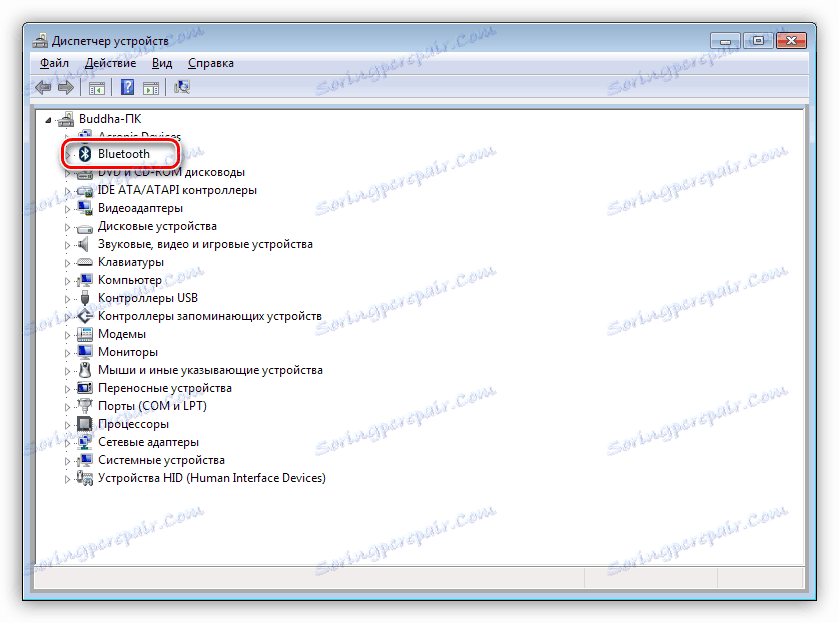
Če ne obstaja, boste morali v trgovini kupiti univerzalni modul. Kot že omenjeno, izgleda kot majhna naprava s priključkom USB.

Običajno je disk v vozilu vključen v paket. Če ne obstaja, potem dodatna programska oprema za povezavo določene naprave ni potrebna. V nasprotnem primeru boste morali iskati gonilnik v omrežju v ročnem ali samodejnem načinu.
Ročni način - poiščite gonilnik na uradni spletni strani proizvajalca. Spodaj je primer z napravo iz Asusa.
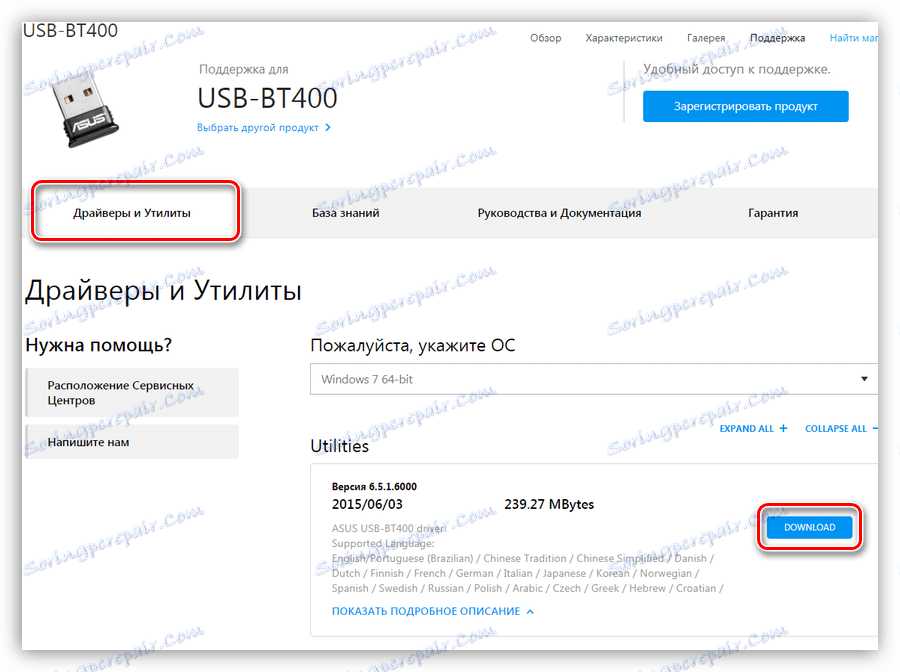
Samodejno iskanje se izvede neposredno iz »Upravitelj naprav« .
- V podružnici »Bluetooth« najdemo napravo, v bližini katere je ikona z rumenim trikotnikom ali, če ni podružnice, nato »Nepoznana naprava« v podoknu »Druge naprave« .
![Naprava brez gonilnika v upravitelju naprav Windows]()
- Na napravi kliknite PCM in v odprtem kontekstnem meniju izberite element »Posodobi gonilnike« .
![Posodobite gonilnike v upravitelju naprav Windows]()
- Naslednji korak je, da izberete način samodejnega iskanja v omrežju.
![Izberite samodejni način iskanja za gonilnik naprave v upravitelju naprav Windows]()
- Čakamo na konec postopka - iskanje, prenos in namestitev. Za zanesljivost smo ponovno zagnali računalnik.
Nadaljnji ukrepi bodo popolnoma enaki kot pri celotnem modulu.
Zaključek
Proizvajalci sodobne opreme si po svojih najboljših močeh prizadevajo sodelovati s svojimi izdelki. Povezovanje Bluetooth slušalk ali slušalk z računalnikom - operacija je precej preprosta in po branju tega članka ne bo povzročala težav tudi neizkušenim uporabnikom.